Pitanje
Problem: Kako riješiti problem bez zvuka Dolby Atmos u sustavu Windows?
Bok, pokušavam postaviti svoj Dolby Atmos za kućno kino na Dell prijenosnom računalu sa sustavom Windows 10. Čini se kao da piše "Spremno za korištenje", ali kada sve povežem i odaberem Dolby Atmos, uopće se ne čuje zvuk (iako radi na drugim načinima rada). Može li se nešto učiniti da se ovo popravi? Hvala.
Riješen odgovor
Dolby Atmos je digitalni surround zvučni sustav koji korisnicima omogućuje da poboljšaju svoje video ili igranje doživljaja pružanjem raznih audio poboljšanja. Prema programeru, omogućuje reprodukciju višekanalnih filmskih zvučnih zapisa, što zvuk čini trodimenzionalnim, uz uobičajeni 5.1 ili 7.1 kanalni zvuk[1] konfiguracija.
Sustav se može kupiti zasebno, a zatim spojiti na druge uređaje – jedan od njih je Windows 10 računalo. Iako je također važno napomenuti da postoji ATMOS tehnologija surround zvuka koja se često može naći Windows računala, tablete, telefone i druge uređaje i ne treba ih miješati s Dolby Atmos načinom kućnog kina.
Nažalost, mnogi se korisnici žale na tehničke probleme oko ove tehnologije, osobito kada pokušavaju povezati Dolby Atmos kućno kino putem Windows računala. Dok su neki ljudi rekli da ne mogu čuti zvuk uopće, drugi su tvrdili da su dobili pogrešku "Nešto je pošlo krivo" tijekom postupka postavljanja.
Može postojati nekoliko razloga za kvarove zvuka na Windows PC-u, posebno kada se govori o dodavanju nove tehnologije. Ako nešto bitno nije u redu s operativnim sustavom, na primjer, sistemske datoteke su oštećene, korisnici bi mogli imati problema s dodavanjem dodatnih sredstava. U ovom slučaju toplo preporučujemo isprobavanje alata za popravak sustava Windows ReimageMac perilica za rublje X9 – može automatski pronaći i riješiti temeljne probleme u roku od samo nekoliko minuta zahvaljujući svojoj patentiranoj tehnologiji.

U većini slučajeva, Dolby Atmos nikakav problem sa zvukom nije povezan s kvarovima u procesu konfiguracije ili nekompatibilnim, korumpiranim upravljačkim programima[2] koji su instalirani na Windowsima. U nastavku ćete pronaći nekoliko metoda kako riješiti različite probleme sa zvukom s ovom nevjerojatnom tehnologijom.
Popravi 1. Postavite Dolby Atmos za kućno kino kao zadani izlazni izvor
Za popravak oštećenog sustava morate kupiti licenciranu verziju Reimage Reimage.
- Klikni na ikona zvučnika u donjem desnom kutu zaslona
- Ovdje ćete vidjeti gumb sa strelicom pored vašeg uređaja za reprodukciju – kliknite ga
- Postavite zadano na Dolby Atmos za kućna kina.
Popravi 2. Koristite funkciju “test” nakon što povežete zvučni sustav s računalom
Za popravak oštećenog sustava morate kupiti licenciranu verziju Reimage Reimage.
Jedan od najjednostavnijih popravaka koji mnogi korisnici mogu previdjeti je testiranje zvuka putem postavki zvuka vašeg računala.
- Desnom tipkom miša kliknite na ikona zvučnika u donjem desnom kutu zaslona i odaberite Zvuci
- Ići Reprodukcija tab
-
Desni klik Izaberi Test
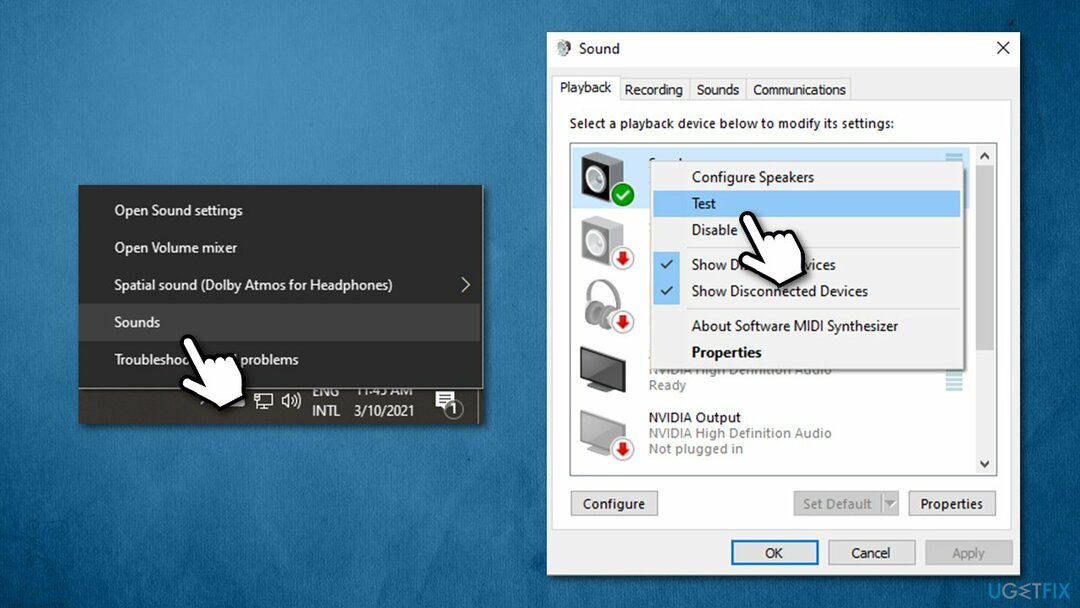
- Provjerite je li to pomoglo vašim problemima sa zvukom.
Popravi 3. Pokrenite alat za rješavanje problema sa zvukom
Za popravak oštećenog sustava morate kupiti licenciranu verziju Reimage Reimage.
Provjerite ima li problema sa zvukom pomoću ugrađenog alata za rješavanje problema u sustavu Windows:
- Desnom tipkom miša kliknite Početak i birati Postavke
- Ići Ažuriranje i sigurnost
- S lijeve strane odaberite Rješavanje problema
- Ovdje kliknite na Dodatni alati za rješavanje problema ako ih ne vidite na popisu na desnoj strani prozora
- Izaberi Reprodukcija zvuka i kliknite Pokrenite alat za rješavanje problema.
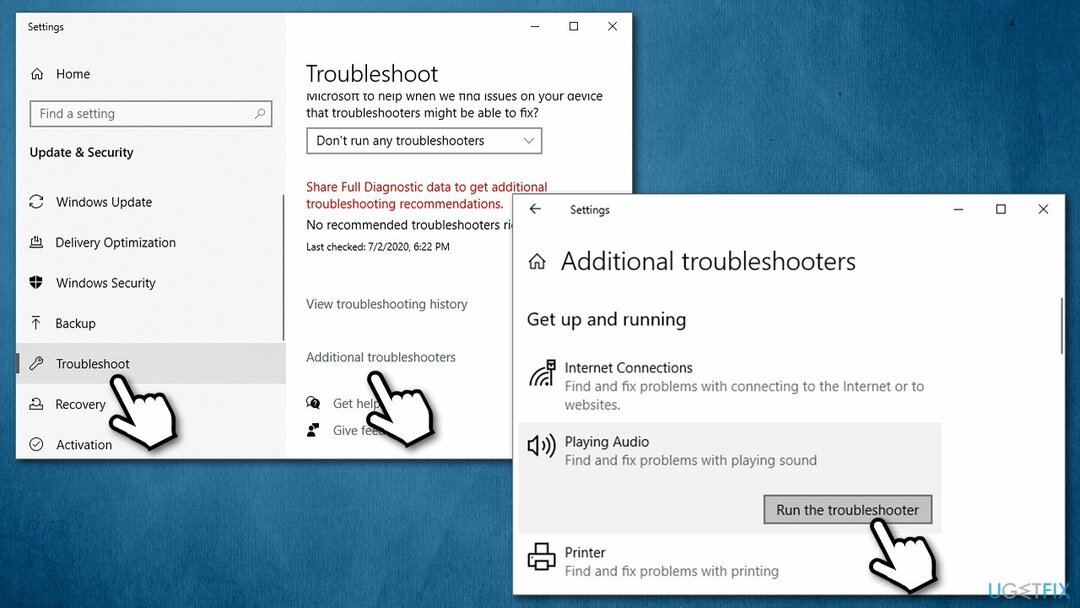
Popravi 4. Vratite svoj upravljački program za zvuk
Za popravak oštećenog sustava morate kupiti licenciranu verziju Reimage Reimage.
- Desnom tipkom miša kliknite Početak i birati Upravitelj uređaja
- Proširiti Odjeljak za kontrolere zvuka, videa i igara
- Desnom tipkom miša kliknite upravljački program i odaberite Svojstva
- Ići Vozač tab
- Klik Povratni upravljački program
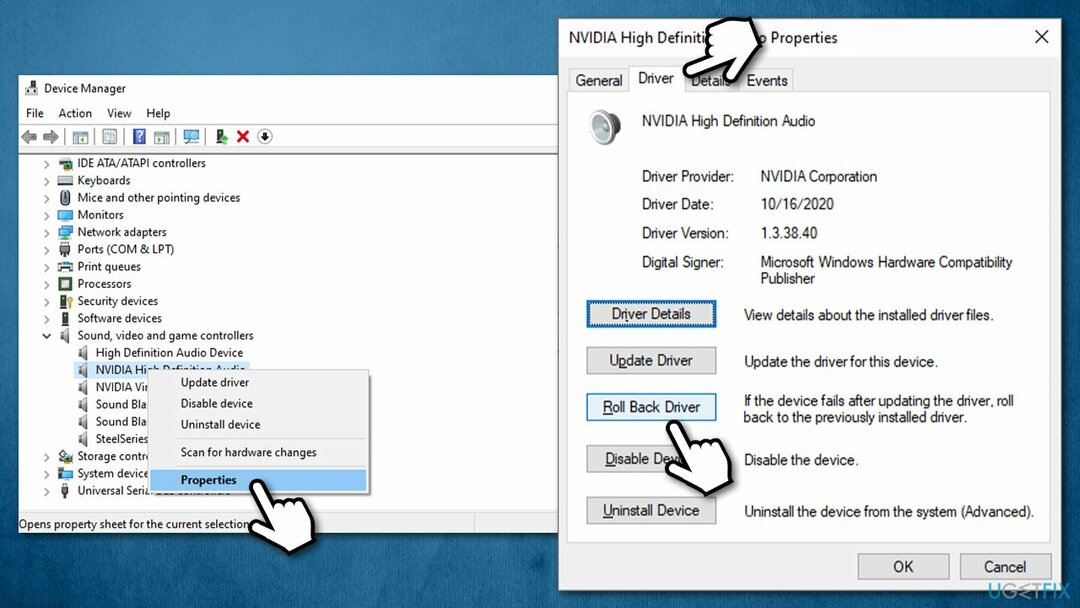
- Odaberite razlog za vraćanje i odaberite Da.
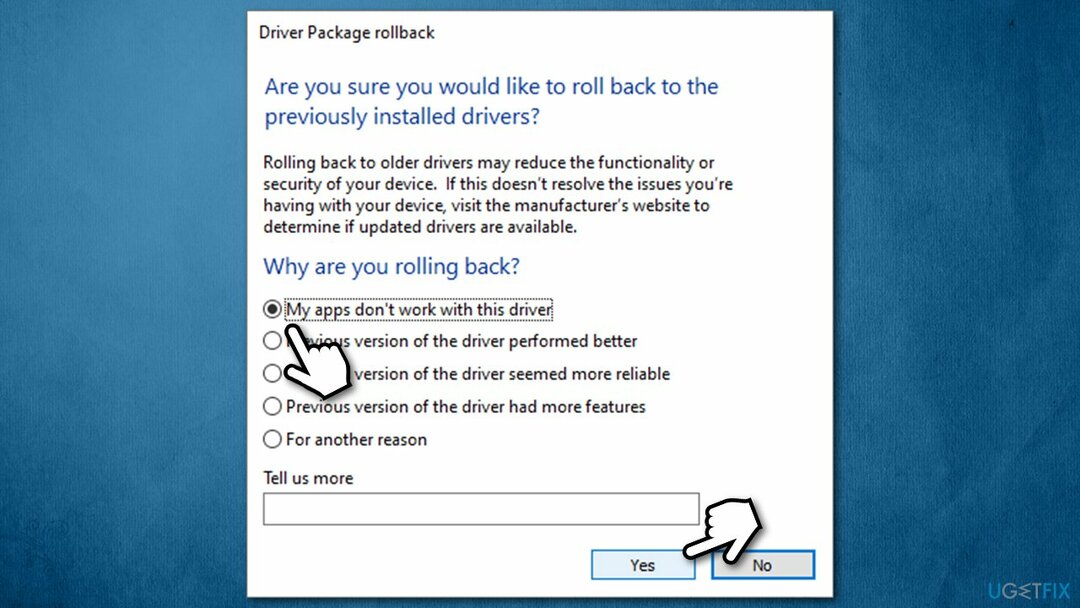
Popravi 5. Ponovno instalirajte svoje upravljačke programe za zvuk
Za popravak oštećenog sustava morate kupiti licenciranu verziju Reimage Reimage.
U nekim slučajevima razlog može biti u nekompatibilnim upravljačkim programima, pa biste ih trebali pokušati ponovno instalirati. Evo kako:
- Vratite se na Upravitelj uređaja i proširite Odjeljak za kontrolere zvuka, videa i igara opet
- Desnom tipkom miša kliknite uređaj i odaberite Deinstalirajte uređaj
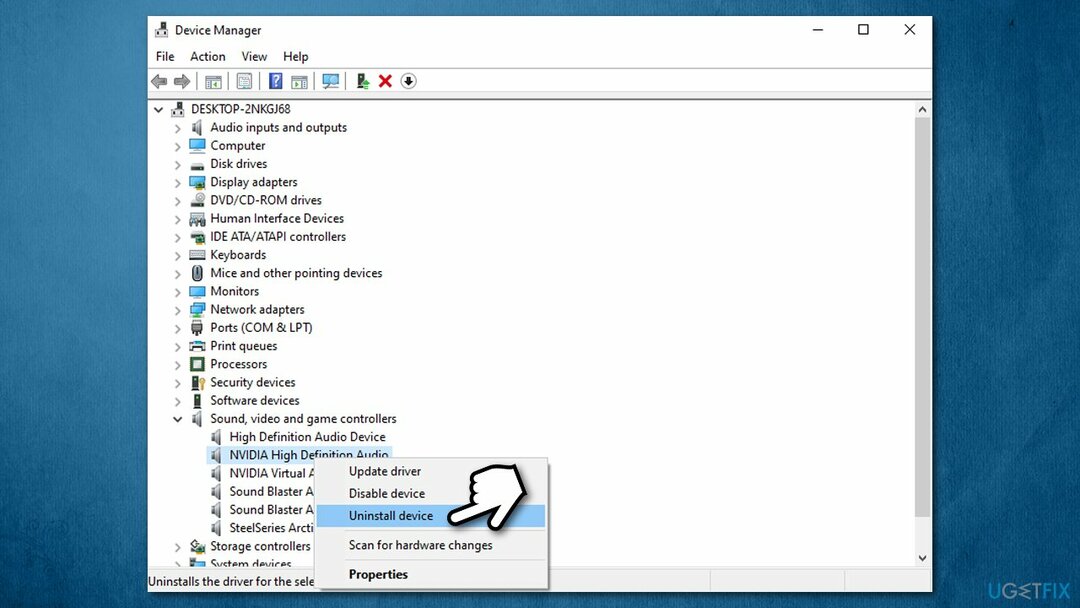
- Nastavite s deinstalacijom, a zatim ponovno podizanje sustava vaše računalo.
Sada morate preuzeti i instalirati najnovije drajvere, što se također može učiniti putem Device Managea, iako to nije daleko optimalna opcija. Kada se nosite s problemima, toplo se preporučuje da preuzmete najnovije upravljačke programe s web-mjesta proizvođača. Ako niste sigurni koju verziju upravljačkog programa trebate ili koji uređaj koristite, možete se odlučiti za automatsku opciju s DriverFix program za ažuriranje.
Popravi 5. Ažurirajte ili vratite aplikaciju Dolby Access
Za popravak oštećenog sustava morate kupiti licenciranu verziju Reimage Reimage.
Prema mnogim korisnicima, počeli su imati problema sa zvukom Dolby Atmos nakon ažuriranja sustava Windows otkako dolazi ažuriranje aplikacije Dolby Access. Nažalost, te se stvari događaju zbog problema s kompatibilnošću, a programeri softvera moraju ih popraviti. Stoga, ako koristite stariju verziju aplikacije, trebali biste otići u Microsoft Store i preuzeti najnoviju verziju.
Isto tako, ako ste instalirali novo ažuriranje za Windows ili Dolby Access, trebali biste se vratiti na prethodnu verziju aplikacije. Umjesto da se oslanjate na web stranice trećih strana (koje bi mogle nuditi zlonamjerni softver[3] umjesto legitimne aplikacije) za ovu opciju trebali biste dobiti legitimnu verziju. Evo kako:
- Ići Dom odjeljak aplikacije
- Pomaknite se prema dolje i kliknite na Info
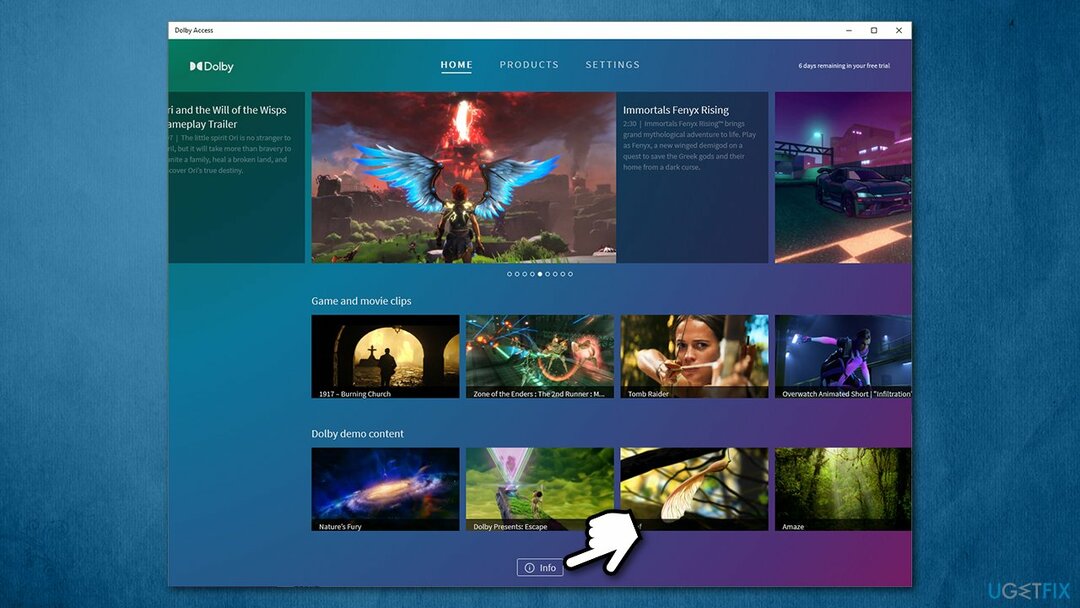
- Izaberi Podrška za Dolby Access
- Pomičite se prema dolje dok ne vidite Još uvijek trebate pomoć? odjeljak
- Klik Kontaktirajte nas
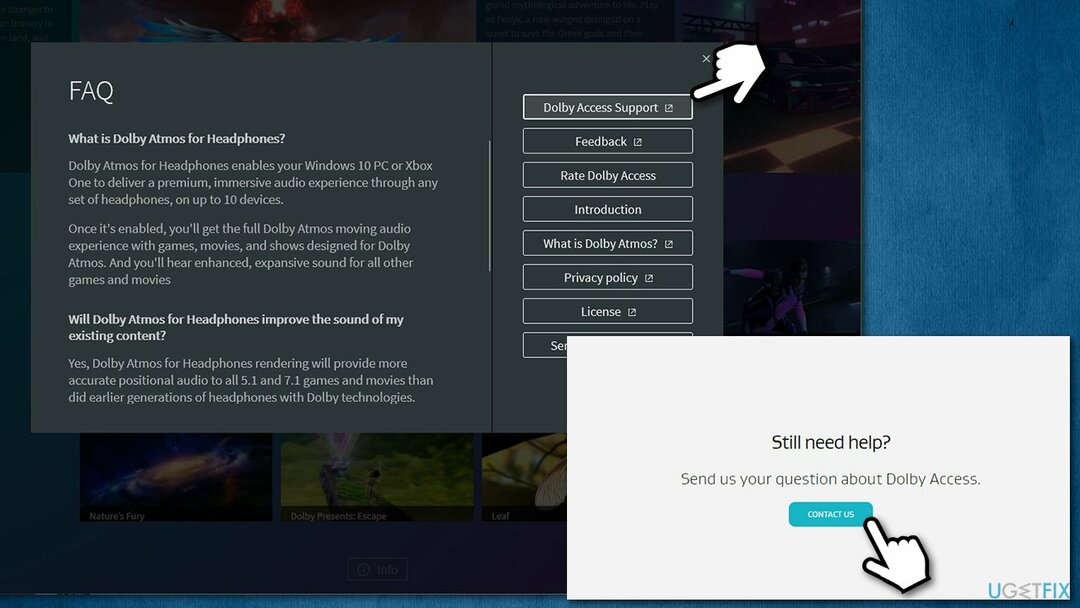
- Ispunite potrebna polja i opišite svoj problem i podnijeti oblik
- Primit ćete tražene podatke putem e-pošte.
Automatski popravite svoje greške
Tim ugetfix.com pokušava dati sve od sebe kako bi pomogao korisnicima da pronađu najbolja rješenja za uklanjanje svojih pogrešaka. Ako se ne želite boriti s tehnikama ručnih popravaka, upotrijebite automatski softver. Svi preporučeni proizvodi testirani su i odobreni od strane naših stručnjaka. Alati koje možete koristiti za ispravljanje pogreške navedeni su u nastavku:
Ponuda
Učini to sada!
Preuzmite popravakSreća
Jamčiti
Učini to sada!
Preuzmite popravakSreća
Jamčiti
Ako niste uspjeli ispraviti pogrešku pomoću Reimagea, obratite se našem timu za podršku za pomoć. Molimo vas da nam kažete sve detalje za koje mislite da bismo trebali znati o vašem problemu.
Ovaj patentirani proces popravka koristi bazu podataka od 25 milijuna komponenti koje mogu zamijeniti bilo koju oštećenu ili nedostajuću datoteku na računalu korisnika.
Za popravak oštećenog sustava morate kupiti licenciranu verziju Reimage alat za uklanjanje zlonamjernog softvera.

Privatni pristup internetu je VPN koji može spriječiti vašeg davatelja internetskih usluga, vlada, i trećim stranama od praćenja vašeg online i omogućuju vam da ostanete potpuno anonimni. Softver nudi namjenske poslužitelje za torrenting i streaming, osiguravajući optimalne performanse i ne usporavajući vas. Također možete zaobići geo-ograničenja i gledati usluge kao što su Netflix, BBC, Disney+ i druge popularne streaming usluge bez ograničenja, bez obzira na to gdje se nalazite.
Napadi zlonamjernog softvera, posebice ransomware, daleko su najveća opasnost za vaše slike, videozapise, poslovne ili školske datoteke. Budući da kibernetički kriminalci koriste robustan algoritam za šifriranje za zaključavanje podataka, on se više ne može koristiti dok se ne plati otkupnina u bitcoinima. Umjesto da plaćate hakerima, trebali biste prvo pokušati koristiti alternativu oporavak metode koje bi vam mogle pomoći da dohvatite barem dio izgubljenih podataka. Inače biste također mogli izgubiti novac, zajedno s datotekama. Jedan od najboljih alata koji bi mogao vratiti barem neke od šifriranih datoteka - Data Recovery Pro.